
Fachbereich Informatik
 |
Wintersemester 2005/2006 | FernUniversität
Hagen Fachbereich Informatik |
Im Folgenden wird erläutert, wie der Web Container Tomcat als Schnelleinstieg installiert, konfiguriert und gestartet wird. Dieser Vorgang kann im Vergleich zu anderen Web Containern wie z.B. Macromedia JRun oder Caucho Resin abweichen. Zu beachten gilt, dass es teilweise erhebliche Unterschiede zwischen den unterschiedlichen Versionen der Servlet-Spezifikation gibt. Beim Einsatz eines Web Container ist daher auf die jeweils implementierte Version der Spezifikation zu achten. Wir setzen in diesem Schnelleinstieg Windows XP Professional mit dem Java Development Kit 5.0 (JDK 5.0) sowie Tomcat in der Version 5.5.9 ein, der die aktuelle Servlet-Spezifikation 2.4 und JSP-Spezifikation 2.0 implementiert.
Tomcat selbst ist in Java geschrieben und somit auf allen Plattformen verfügbar, für die es ein JDK gibt. Da Tomcat zur Laufzeit Java-Code übersetzen muss (nämlich die Java ServerPages) und dazu der Compiler des JDK verwendet wird, ist ein JDK notwendig. Eine Java Runtime Environment (JRE) allein ist nicht ausreichend. Seit Version 4.0 heißt der Web Container übrigens intern Catalina, weswegen in den Log-Dateien und an anderen Stellen nicht der Name Tomcat, sondern stattdessen Catalina auftaucht.
Befolgen Sie bitte entweder Abschnitt zwei oder Abschnitt drei, nicht aber beide. Für Linux-Nutzer ist aufgrund des Fehlens einer ausführbaren Installationsdatei der zweite Abschnitt maßgeblich, auch wenn sich das Beispiel an Windows orientiert.
Zunächst benötigt man die beiden Pakete
Achtung: Wird mit JDK 1.4.x gearbeitet, muss zusätzlich noch das Paket Tomcat 5.5.9 Compat (jakarta-tomcat-5.5.9-compat.zip) heruntergeladen werden und nach der Installation von Tomcat in das Tomcat-Installationsverzeichnis (z.B. „C:\Programme\Apache Software Foundation\Tomcat 5.5“) entpackt werden.
Installieren Sie zunächst das JDK 5.0 auf Ihrem System. Anschließend fügen Sie der Path-Umgebungsvariablen den Pfad zum JDK\bin-Verzeichnis hinzu (z.B. Path=…;C:\Programme\Java\j2sdk1.5.0_04\bin), um den Compiler z.B. in der Eingabeaufforderung benutzen zu können. Sie können prüfen, ob das korrekt geschehen ist, indem Sie in der Eingabeaufforderung nacheinander die beiden Befehle
Führen Sie die Datei jakarta-tomcat-5.5.9.exe aus, die die Tomcat-Installation auf Ihrem System durchführt.
Nach erfolgreicher Installation kann nun über „Start --> Programme --> Apache Tomcat 5.5 --> Configure Tomcat“ Tomcat gestartet und gestoppt werden sowie u.a. eingestellt werden, ob das Starten automatisch bei jedem Windowsstart oder manuell erfolgen soll.
Um zu testen, ob Sie Tomcat erfolgreich auf Ihrem System installiert haben, starten sie - sofern dies noch nicht automatisch nach der Installation geschehen ist – zunächst den Tomcat-Server. Anschließend sollten Sie unter der URL http://localhost:8080 (bzw. http://127.0.0.1:8080) die Tomcat-Startseite aufrufen können, vgl. Abbildung 1. Tomcat horcht per Voreinstellung auf Port 8080, um Konflikte mit anderen Webservern, die Anfragen auf Port 80 entgegennehmen, zu vermeiden.
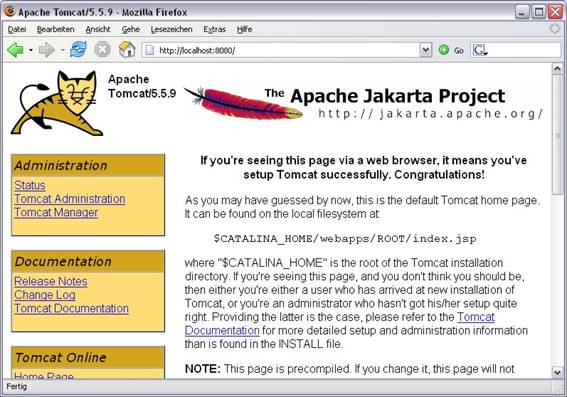
Abbildung 1 Die Tomcat-Startseite
Entpacken Sie die Datei jakarta-tomcat-5.5.9.zip in ein beliebiges Verzeichnis, z.B. in „C:\Programme\Apache Software Foundation\Tomcat 5.5“. Bevor Tomcat gestartet werden kann, müssen noch einige Umgebungsvariablen angepasst bzw. erstellt werden:
Öffnen Sie nun über „Start --> Programme --> Zubehör --> Eingabeaufforderung“ die Eingabeaufforderung. Um Tomcat zu starten, geben Sie startup.bat ein.
Anschließend sollten Sie unter der URL http://localhost:8080 (bzw. http://127.0.0.1:8080) die Tomcat-Startseite aufrufen können, vgl. Abbildung 1. Tomcat horcht per Voreinstellung auf Port 8080, um Konflikte mit anderen Webservern, die Anfragen auf Port 80 entgegennehmen, zu vermeiden.
Um Tomcat wieder zu beenden geben Sie shutdown.bat in der Eingabeaufforderung ein.
| Verzeichnis bzw. Datei | Inhalt |
|---|---|
|
bin/* |
Ausführbare Dateien, u.a. die Batch-Dateien zum Starten und Stoppen des Servers („startup.bat“ bzw. „shutdown.bat“) |
|
conf/server.xml |
Die Hauptkonfigurationsdatei des Servers |
|
conf/tomcat-users.xml |
Tomcat-Benutzer und ihre Rollen |
|
conf/web.xml |
Diese web.xml definiert Standardwerte, die für jede unter Tomcat laufende Webapplikation angewendet werden. Konfigurationen in dem zu einer Webapplikation gehörenden Deployment Descriptor web.xml überschreiben diese Standardwerte. |
|
shared/lib/*.jar |
Java-Bibliotheken (jar-Dateien), die von allen oder mehrere Webapplikationen verwendet werden, können hier abgelegt werden. Das erspart das Ablegen der jeweiligen jar-Dateien im lib-Verzeichnis aller oder mehrerer Webapplikationen. |
|
webapps/ |
Verzeichnis, in dem die Webapplikationen abgelegt werden |
Die komplette Tomcat-Dokumentation ist unter \webapps\tomcat-docs\index.html zu finden. Hier findet man u.a. auch die Servlet API Dokumentation und die JSP API Dokumentation.
Nachdem Tomcat korrekt installiert ist, zeigen wir nun, wie Sie das klassische Hello World Beispiel als Webapplikation erstellen können. Die Applikation besteht nur aus einem einzigen Servlet, das die Meldung „Hello World!“ in Form eines HTML-Dokuments zurück an den Browser sendet.
Im Folgenden wollen wir mit %JavaHome% das JDK-Installationsverzeichnis (z.B. „C:\Programme\Java\j2sdk1.5.0_04“) und mit %TomcatHome% das Tomcat-Installationsverzeichnis (z.B. „C:\Programme\Apache Software Foundation\Tomcat 5.5“) bezeichnen.
Zunächst erstellen Sie in einem beliebigen Verzeichnis, z.B. in „C:\JavaProjekte“, das Servlet HelloWorld.java mit folgendem Inhalt:
import java.io.*;
import javax.servlet.*;
import javax.servlet.http.*;
public class HelloWorld extends HttpServlet {
protected void doGet(HttpServletRequest Request,
HttpServletResponse Response)
throws ServletException, IOException {
Response.setContentType("text/html");
PrintWriter out = Response.getWriter();
out.println("<html><body>Hello World!</body></html>");
}
}
Anschließend kompilieren Sie die Datei HelloWorld.java mit dem Befehl:
javac –classpath %TomcatHome%\common\lib\servlet-api.jar HelloWorld.javaBevor Sie fortfahren, sollten Sie, sofern dies nicht ohnehin schon geschehen ist, Tomcat stoppen.
Für das Deployment der Webapplikation erstellen Sie nun die folgenden Verzeichnisse:
| %TomcatHome%\webapps\HelloWorld |
| %TomcatHome%\webapps\HelloWorld\WEB-INF |
| %TomcatHome%\webapps\HelloWorld\WEB-INF\classes |
<?xml version="1.0" encoding="UTF-8"?>
<web-app xmlns="http://java.sun.com/xml/ns/j2ee"
xmlns:xsi="http://www.w3.org/2001/XMLSchema-instance"
xsi:schemaLocation="http://java.sun.com/xml/ns/j2ee
http://java.sun.com/xml/ns/j2ee/web-app_2_4.xsd"
version="2.4">
<servlet>
<servlet-name>HelloWorld</servlet-name>
<servlet-class>HelloWorld</servlet-class>
</servlet>
<servlet-mapping>
<servlet-name>HelloWorld</servlet-name>
<url-pattern>/HelloWorld</url-pattern>
</servlet-mapping>
</web-app>
Starten Sie nun Tomcat. Das Ergebnis sollte jetzt mit einem Browser unter http://localhost:8080/HelloWorld/HelloWorld (bzw. http://127.0.0.1:8080/HelloWorld/HelloWorld) sichtbar sein, vgl. Abbildung 2.

Abbildung 2 Das klassische Hello World Beispiel
In Kurseinheit 1 des Kurses 01794 wird die so genannte Java Standard Tag Library (kurz JSTL) vorgestellt. Um in einer Webapplikation die JSTL verwenden zu können, müssen die jar-Archive der JSTL in die Webapplikation integriert werden. Dazu ist im WEB-INF-Verzeichnis der Webapplikation ein Unterverzeichnis namens lib anzulegen, in welches die beiden jar-Archive
Eine Möglichkeit, sich diese Archive zu beschaffen, bietet eine Tomcat-Installation. Die jar-Archive liegen im Verzeichnis:
%TomcatHome%\webapps\jsp-examples\WEB-INF\lib.
Eine andere Möglichkeit bietet das zip-Archiv jakarta-taglibs-standard-1.1.2.zip. Die Bibliotheken befinden sich im lib-Verzeichnis dieses Archivs.
| Copyright © 1997-2005 FernUniversität in Hagen |